
Node.jsESLint をプロジェクトにインストールして使用するにはどうすればよいですか?この記事では、Node.js アプリケーションで ESLint を使用する方法を紹介します。
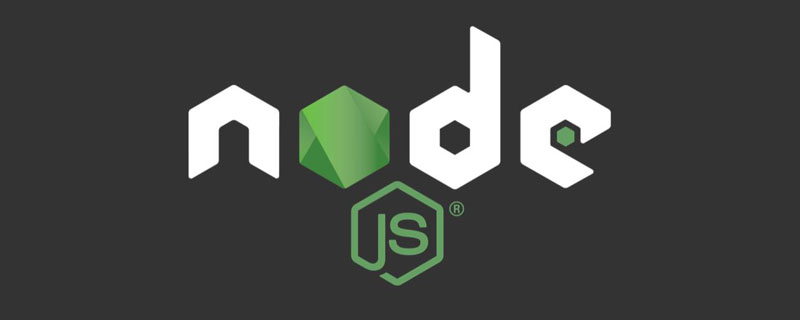
[推奨学習: 「nodejs チュートリアル 」]
ESLint は、オープンソースの JavaScript lint ユーティリティです。 . JavaScript は型付けが弱い言語であるため、コードを標準化し、開発者による予期せぬエラーを克服するのに役立ちます。
JavaScript コミュニティには、今日説明する ESLint を含む、コード lint 用の JSHint や JSCS などの正規化オプションが多数あります。
ESLint は、すべてのルールを完全にプラグイン可能にするように設計されています。これがその主な理由の 1 つです。これにより、開発者は独自の lint ルールを作成できます。 ESLint 公式ガイド ESLint 公式ガイドで提供される各ルールは独立したルールであり、開発者はいつでも特定のルールを使用するかどうかを決定できます。
プロジェクト ディレクトリへのローカル インストールの場合:
$ npm i eslint -D
作業システムへのグローバル インストールの場合:
$ npm i eslint -g
インストール済みその後、ターミナルで eslint コマンドを使用して ESLint を使用できるようになります。
最も簡単な構成方法は、すべての lint ルールを記述できる .eslintrc JSON ファイルをセットアップすることです。
.eslintrc の例:
{
"env": {
"node": true,
"browser": true
},
"globals": {
"exampleGlobalVariable": true
},
"rules": {
"no-console": 0,
"space-infix-ops": "error",
"quotes": ["error", "single", {
"avoidEscape": true,
"allowTemplateLiterals": true
}],
"space-before-blocks": ["error", "always"],
"semi": ["error", "never"]
},
"plugins": []
}メイン フィールド:
parse — パーサーを指定しますparserOptions — パーサー オプションを指定します — スクリプトの実行環境を指定しますtrue の場合、親ディレクトリ内の構成ファイルの上向き検索を停止します。 $ eslint --init
また、プロジェクトにローカルにインストールした場合は、ターミナルに次のように入力する必要があります:
$ ./node_modules/.bin/eslint --init
どちらの場合も、
を生成するように求められます。 eslintrc ファイルのルール。
 上記のプロンプトの後に生成されるファイルの例:
上記のプロンプトの後に生成されるファイルの例:
{
"env": {
"browser": true,
"commonjs": true,
"es2021": true
},
"extends": "eslint:recommended",
"parserOptions": {
"ecmaVersion": 12
},
"rules": {
"indent": [
"error",
"tab"
],
"linebreak-style": [
"error",
"windows"
],
"quotes": [
"error",
"single"
],
"semi": [
"error",
"never"
]
}
}package.jsonhttp: //eslint.org/docs/user-guide/cconfiguring
操作を容易にするために、プロジェクトの
を scripts## に入力できます。 # フィールド 次のスクリプトを内部に追加します:
{
"scripts" : {
"lint": "eslint **/*.js",
"lint-html": "eslint **/*.js -f html -o ./reports/lint-results.html",
"lint-fix": "eslint --fix **/*.js"
}
} このルールを次のファイルに適用します: var a = 1; console.log(1);
npm run lint
を実行すると、次の情報が表示されます:
ESLint プロンプトはすでに明らかです: 3 つのエラー。 1 行目と 2 行目の末尾にある余分なセミコロンは間違っています。 a
a
そして、エラーと警告を修正するために --fix
npm run lint-fix を使用して修正します。a を手動で変更するかどうかはあなた次第です。 npm run lint-html

ここで問題が発生しました。 同じディレクトリに複数の
ファイルがある場合、それらはどのように実行され、優先順位はどうなりますか? ESLint ソース コード
const configFilenames = [ ".eslintrc.js", ".eslintrc.yaml", ".eslintrc.yml", ".eslintrc.json", ".eslintrc", "package.json" ]
ルール
公式ドキュメントを開いてルールの完全なリストを確認してください:
http://eslint.org/docs/rules/
在决定要包含哪些规则之后,您必须设置这些错误级别。每个错误级别可定义如下:
0 — 关闭规则,相当于 off1 — 打开规则作为警告,相当于 warn2 — 打开规则作为错误,相当于 error错误和警告之间的区别在于 eslint 完成时将具有的退出代码。如果发现任何错误,eslint 将以 1 退出代码退出,否则将以 0 退出。
如果您在生成步骤中进行 lint,这允许您控制哪些规则应破坏您的生成,哪些规则应视为警告。
您正在编写的代码可能适用于特定环境,例如,您可能正在使用 Express 框架在 Node.js 应用程序中编写 REST API,并且该应用程序的前端将在 Vue/React 中构建。
两个不同的项目、两个不同的环境,它们都可以在一个文件中具有单独的 eslint 配置,即使客户端和服务器位于一个被视为项目根目录的项目目录下。
它是如何完成的?
通过在 .eslintrc 的 "env" 部分将环境 id 设置为 true。
ESLint 附带一个命令行界面(CLI),用于 lint 文件或目录。
$ eslint index.js
前面示例中我们已经看到,运行命令后生成的输出将按文件分组,并将指定 line:column 警告/错误、错误原因以及每个故障的规则名称。
ESLint 个人并不提倡任何编码风格。您可以设置 .eslintrc 文件以使用您喜欢的样式规则强制编码样式。
您还可以将 ESLint 与样式指南(如 Airbnb、JavaScript 标准风格)一起使用。
你还必须使用额外的插件,例如:
eslint-config-airbnb-base。AlloyTeam 给出的 React/Vue/TypeScript 项目的渐进式 ESLint 配置(eslint-config-alloy),以下贴出 React 的一小部分配置:
module.exports = {
parserOptions: {
babelOptions: {
presets: ['@babel/preset-react'],
},
},
plugins: ['react'],
rules: {
/**
* 布尔值类型的 propTypes 的 name 必须为 is 或 has 开头
* @reason 类型相关的约束交给 TypeScript
*/
'react/boolean-prop-naming': 'off',
/**
* <button> 必须有 type 属性
*/
'react/button-has-type': 'off',
/**
* 一个 defaultProps 必须有对应的 propTypes
* @reason 类型相关的约束交给 TypeScript
*/
'react/default-props-match-prop-types': 'off',
/**
* props, state, context 必须用解构赋值
*/
'react/destructuring-assignment': 'off',
/**
* 组件必须有 displayName 属性
* @reason 不强制要求写 displayName
*/
'react/display-name': 'off',
// ...
}
}您可以参考该团队的一些配置,应用到自己的项目中。
更多编程相关知识,请访问:编程入门!!
以上がNode.js プロジェクトで ESLint をインストールして使用する方法の詳細内容です。詳細については、PHP 中国語 Web サイトの他の関連記事を参照してください。